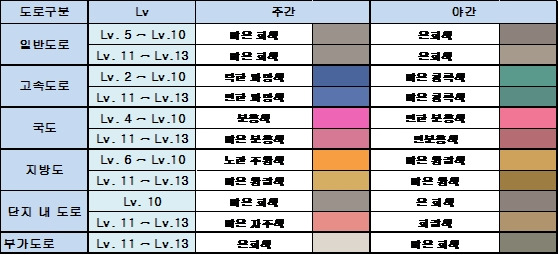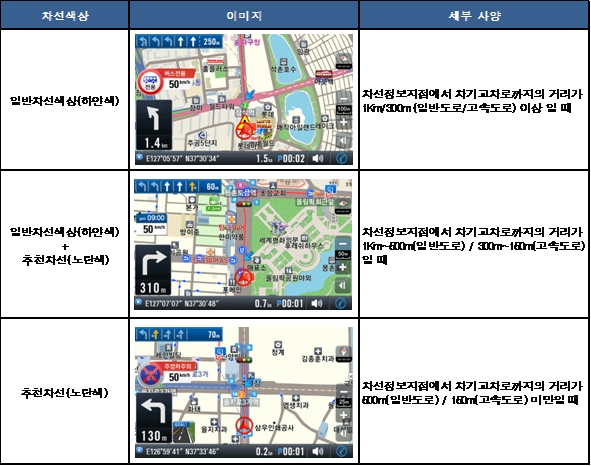[소보단] - 아이나비 SE 버전에 대한 모든 궁금증문답
Q01) 7.1 버전을 그대로 사용할 수는 없나요?
A01) 아이나비 SE[Second Edition]는 기존 아이나비의 새로운 버전으로 추후 업그레이드는 SE버전으로 제공되게 됩니다. 단, SE버전이 지원되지 않는 기종에 대해서는 기존 버전의 업그레이드가 진행되게 됩니다.
Q02) 업그레이드 방법은 어떻게 되나요?
A02) 업그레이드 방법은 기존과 동일합니다. 아이나비 홈페이지 WWW.inavi.co.kr에서 제품 인증을 하신 후 [고객지원]->[업그레이드]->[제품별 업그레이드] 에서 업그레이드 하고자 하시는 단말기를 선택하시어 업그레이드를 진행 하실 수 있습니다. 자세한 업그레이드 방법은 업그레이드 안내페이지를 참고하세요.
업그레이드 안내페이지 바로가기 -> http://www.inavi.co.kr/_Menu/Customer/pop_upgrade.asp
Q03) TPEG 사용이 가능한가요?
A03) 기존 TPEG이 사용 가능한 기종에서는 TPEG를 사용하실 수 있습니다. 고급메뉴>교통정보로 이동하여 부가정보 수신 선택에서 TPEG를 설정하여 사용하시기 바랍니다.
Q04) IDIO 사용이 가능한가요?
A04) 기존에 IDIO가 사용 가능한 단말기는 IDIO를 사용하실 수 있습니다. (IDIO 설정 방법 추가)
Q05) 기존 버전과 기능차이가 많은 듯 합니다. 별도의 매뉴얼이 제공 되나요?
A05) 아이나비 SE의 메뉴얼은 아이나비 홈페이지를 통해 다운받으실 수 있습니다. 아이나비 SE 매뉴얼 다운 바로가기 -> http://www.inavi.com/_Menu/Customer/prop_manual.asp 에서 G1+ 다운 (AS센터를 내방하실 경우 간단한 사용방법이 안내된 Quick Guide Book을 받으실 수 있으니 참고해 주세요.)
Q06) SE 버전이 지원되지 않는 단말기의 업그레이드는 중단되나요?
A06) SE버전이 지원되지 않는 기종에 대해서는 기존 버전의 업그레이드(지도 Only)로 지원하게 됩니다.
Q07) 현재 SE 버전이 지원되지 않는 단말기는 추후 지원 가능한가요?
A07) SE버전이 지원되지 않는 단말기는 H/W사양 상 SE버전의 프로그램의 적용이 어렵습니다. 이에 기존 버전을 제공할 수밖에 없게 된 부분으로 추후에도 지원은 불가합니다.
Q08) 효과음 안내음 등 음성이 바뀌었나요?
A08) 아이나비 SE의 안내음성은 기존과 동일합니다만 버튼음 경고음 등 새로운 효과음을 제공하게 됩니다.
Q09) 지도는 기존 버전과 동일한가요?
A09) 아이나비 SE의 지도는 색상, POI정보와 아이콘, 안내, 폰트 등 보다 인지하기 쉽고 편리하게 업그레이드 된 지도입니다.
Q10) SE 버전 업그레이드 일정은 어떻게 되나요?
A10) 기존 7.1버전과 동일한 정책으로 지원합니다. 업그레이드 시 기존과 같이 공지를 통해 안내되며 업그레이드 일정에 대해서는 공지를 통해 확인 하실 수 있습니다.
Q11) 아이나비 K2에서도 사용 가능한가요?
A11) 아이나비 K2는 3D 전용 단말기로 아이나비 3D를 지원합니다. 기존 아이나비 7.1을 사용하실 수 없던 것과 마찬가지로, 현재 업그레이드 된 아이나비 SE를 사용하실 수 없습니다.
Q12) 이후 출시 모델들은 SE 버전이 적용되어 출시되나요?
A12) 이후 출시되는 모델은 모두 아이나비 SE가 적용됩니다. 단, 3D 전용 모델은 아이나비 3D가 적용됩니다.
Q13) SE 버전이 지원되지 않는 단말기의 지도 업데이트가 부실해 지는 것은 아닌가요?
A13) 기존 버전의 아이나비의 업그레이드도 동일하게 지원됩니다.
Q14) SE 버전의 UI가 사용성에 있어 더욱 편리한 것으로 보이는데 3D 지도에도 SE버전 적용을 해 줄 것인가요?
A14) 검토 중입니다. (우선적으로 통합검색에 있어서는 적용할 계획입니다.)
Q15) 업그레이드 비용이 유료인가요?
A15) 아이나비 SE[Second Edition]는 아이나비의 2세대 내비게이션 SW로써 기존의 아이나비 7.1를 이용하셨던 것과 마찬가지로 자유롭게 업그레이드를 이용하실 수 있습니다.
Q16) SE 버전으로 바뀐 이유가 무엇인가요?
A16) 사용자에게 보다 편리한 기능을 제공하고자 꾸준한 업그레이드를 통해 7.1버전까지 제공된 아이나비가 새로운 아이나비 SE[Second Edition] 버전으로 업그레이드한 것입니다. 아이나비 SE는 기존의 아이나비가 가지고 있던 기능을 보다 능동적이고, 간편하고, 개성있게 사용하실 수 있을 뿐만 아니라 이전 버전에서는 제공해 드리지 못했던 많은 기능들을 제공해 드리기 위해 개발되었으며, 사용자께서 보다 편리하고 안전하게 사용하실 수 있을 것입니다.
Q17) SE에서 달라진 점은 무엇인가요? SE특징은 무엇인가요? SE에서 좋아진 기능이 무엇인가요?
A17) 아이나비 SE[Second Edition]은 HIC(Human Computer Interaction) 이론에 기반 하여 개발된 2세대 아이나비 내비게이션 SW로써, 운전자의 일반적인 시선의 움직임과 손가락 크기, 운전석의 위치, 주요 사용메뉴 등을 고려하여 사용자가 가장 빠르고 쉽게 사용하고 인지할 수 있도록 개발되었습니다. 통합검색과 퀵 검색을 통해 손쉽게 목적지를 설정하거나 테마검색, 주변검색 등과 같은 편이 기능을 사용하실 수 있으며, 보다 향상된 차선안내, 방면안내, 벡터확대도를 통해 편리하고 정확한 경로안내를 제공해 드리게 됩니다. 또한 더욱 깔끔하고 세련된 지도 이미지와 시인성 높은 폰트 및 건물 종류별 심볼, 기업의 브랜드 심볼 이미지를 통해 주변 POI 정보에 대한 인식성을 강화하였습니다. 아이나비 SE에 대한 보다 자세한 안내는 아이나비 홈페이지를 통해 확인 하실 수 있습니다.
아이나비 SE 소개페이지 바로가기 -> http://www.inavi.co.kr/_Menu/Product/inaviSE/main.asp
Q18) HIC(Human Computer Interaction)가 무엇인가요?
A18) HCI(Human Computer Interaction)는 인간과 컴퓨터(기계)의 상호 작용을 폭넓은 범위에서 연구하는 학문으로, 인간과 상호 작용하는 컴퓨팅 시스템의 설계, 평가, 구현 및 이러한 환경에서 발생하는 주된 현상에 대해 연구하는 학문입니다. 아이나비 SE는 일반적으로 사람의 시선의 움직임은 좌측상단에서 우측 하단으로 이동하여 정보인식이 마무리 된다는 HIC 이론에 기반하여 주행 결오에 대한 다양한 정보의 표출은 순간적인 인식성이 뛰어난 화면의 좌측에 배치하고, 시선의 움직임이 마무리되는 우측과 우측 하단에 다양한 기능을 동작시킬 수 있는 메뉴나 지도 컨트롤 버튼을 배치하여 사람의 직감적 정보 인식이나 사용에 거슬림이 없도록 개발 되었습니다.
Q19) 기존 UI에 비해 사용이 어렵습니까?
A19) 아이나비 SE는 사용성을 중심으로 보다 직관적이고 능동적이고 쉽게 이용하실 수 있도록 개발되었으며, 이를 위해 기존의 UI를 전면 개편하게 되었습니다. 메뉴 구성과 사용방법에 있어 기존의 아이나비 7.1과 차이가 있기에 기존 버전의 아이나비를 사용하시던 사용자께서 다소 혼동되시거나 사용에 익숙치 않아 불편을 느끼실 수도 있는 부분입니다만, 변화하지 않는 모습으로는 사용자에게 보다 나은 기능들을 제공 해 드릴 수 없었기에 과감한 변신을 한 것입니다.
Q20) 차차기 진행방향 표시가 가능한가요?
A20) 아이나비 SE에서는 차기 진행방향과 함께 차차기 진행방향 표시기능을 지원합니다. 단, 차차기 지점까지의 거리는 표시되지 않습니다. (소보단에서는 현재 차선 정보에서의 표시에서 별도의 방안을 요청 중입니다.)
- 그림 참조

Q21) 검색기능이 달라졌습니다. 통합검색은 어떤 기능을 하나요?
A21) 통합검색은 명칭(상호포함)검색, 주소(새주소 포함)검색, 전화번호 검색을 한번에 할 수 있는 기능입니다. 지난 버전에서는 각각의 메뉴(주소, 전화번호 등)로 이동하여 검색하여야 했었으나 아이나비SE 에서는 통합검색 기능으로 한곳에서 쉽고 편하게 검색할 수 있습니다. 또한 중간어 검색을 지원하여 정확한 명칭을 모르시더라도 검색이 가능합니다. (반드시 명칭, 주소, 전화번호 중 하나를 선택하여 입력하세요. 여러 정보를 중복 입력하실 경우 검색이 되지 않습니다.) 단 주소의 경우 "동.리/길/로 + 번지 의 형태로 검색하셔야 하며 전화번호의 경우 지역번호를 포함한 전체 전화번호를 입력하시어 검색 가능합니다.
- 그림 참조
Q22) 통합검색은 어떻게 사용 하나요?
A22) 통합검색은 명칭, 주소, 전화번호 중 원하는 하나의 정보를 입력하여 검색하실 수 있는 기능입니다.
검색 가능한 입력방법은 아래와 같습니다.
- 명칭(상호) -> 팅크웨어, ㅌㅋㅇㅇ(초성검색), 크웨(중간어 검색), ㅌㅋ웨어(혼합검색)
- 주소 -> 동/리/길/로 + 번지 의 형태로 입력(전체 주소 검색 불가) 방이동45, ㅂㅇㄷ45
- 전화번호 -> 지역번호를 포함한 전화번호 입력.(부분입력 검색 불가) 02-3433-1600, 0234331600
Q23) 퀵 검색은 무엇인가요?
A23) 퀵 검색은 지도 화면에서 바로 통합검색을 사용 할 수 있는 기능입니다. 지도 화면 우측 상단의 돋보기모양의 아이콘을 클릭하시면 퀵 검색 바와 키패드가 나타나게 되며, 통합검색과 동일한 방법으로 원하시는 검색을 하실 수 있게 됩니다. 설정된 경로가 없이 정차해 있을 경우 지도 상단에 퀵 검색 바가 활성화 되게 되며, 주행 중이나 설정된 경로가 있을 경우에는 화면 우측 상단에 돋보기 모양의 퀵 검색 아이콘만 보이게 됩니다. 퀵 검색 바 왼쪽의 물음표를 클릭하면 검색 예시가 나타나게 되니 참고하세요.
Q24) DMB 버튼이 보이지 않습니다? DMB PIP를 지원하지 않나요?
A24) 기존 DMB PIP모드를 지원하는 단말기는 아이나비 SE 에서도 DMB의 PIP모드를 지원합니다. DMB PIP 모드 실행은 리모컨의 DMB버튼이나 내비게이션 화면의 DMB버튼을 눌러 실행하실 수 있으며 DMB 버튼은 화면 우측 하단의 사이드 바 버튼을 누르시면 나타나게 됩니다.
Q25) 기존 지도에서 보이던 경로정보 아이콘이 보이지 않습니다. 경로정보 확인은 어떻게 하나요?
A25) 경로정보는 메뉴(마이메뉴)의 경로정보에서 확인 하실 수 있으며, 현위치, 목적지, 거리, 시간 등을 확인 하실 수 있으며, 지점관리, 경로요약, 탐색옵션, 우회탐색, 경로보기 등의 기능을 이용하실 수 있으며 내비게이션 화면 좌측 하단의 현 상태 정보 바에서 현 위치정보와 함께 경로정보(목적지, 탐색모드)가 표시되게 됩니다.
Q26) 퀵 검색 바가 지도를 가려 답답해 보입니다. 보이지 않게 할 수 있나요?
A26) 퀵 검색바를 보이지 않게 설정하실 수는 없으며 경로설정이 되지 않은 상태에서 정차해 있을 경우에만 나타납니다. 이동 중인 상태이거나 경로가 설정되어있을 경우 퀵 검색 바는 나타나지 않습니다.
Q27) 지도 축척의 시 단위, 구/군 단위 설정은 어떤 기능을 하게 되나요?
A27) 화면 우측의 지도 축적 조절(+,-)버튼을 터치하면 시 단위, 구/군, 동 단위, 주변, 자세히 의 5개 메뉴가 나타나게 되며, 선택에 따라 각각 아래와 같은 축적이 지도를 보여주게 됩니다.
시 단위 : 5레벨 (6.4Km)
구/군 : 7레벨 (1.6Km)
동 단위 : 9레벨 (400m)
주변 : 11레벨 (100m)
자세히 : 13레벨 (25m)
Q28) 아이나비 메뉴에 기본메뉴는 사라진 건가요? 마이메뉴는 어떻게 사용하나요?
A28) 아이나비 SE에서는 기존의 기본메뉴를 지원하지 않으며, 마이메뉴에서 필요한 기능을 등록하여 간편하게 사용하실 수 있습니다. 마이메뉴는 집으로, 최종목적지, 주변검색, 자주가는 곳, 경로취소, 경로정보 6개의 메뉴가 초기 설정으로 제공되며, 고급메뉴의 마이메뉴설정에서 원하는 메뉴를 설정하실 수 있습니다.
Q29) 메뉴 설정 중 [X]를 누르면 지도로 빠져나갑니다. 이전단계로 이동은 어떻게 하나요?
A29) 메뉴 화면 우측 상단의 X 버튼은 메뉴 나가기 버튼으로 터치 시 내비게이션 화면으로 복귀합니다.
메뉴 화면 좌측 상단의 ←버튼은 뒤로가기 버튼으로 이전 메뉴로 돌아가는 기능을 합니다. 메뉴 이동 시 뒤로가기 버튼 옆에 메뉴 이동 경로가 표시되게 되며, 뒤로가기 버튼으로 이전단계의 메뉴로 이동하실 수 있습니다.
Q30) 사용자목록과 환경설정의 메뉴가 5개 밖에 보이지 않습니다. 나머지 기능은 어떻게 사용하나요?
A30) 아이나비 SE의 메뉴는 한 화면에 6개의 메뉴를 제공합니다. 메뉴 항목이 6개를 넘어갈 경우 한 화면에 5개의 메뉴와 다음 메뉴화면으로 이동할 수 있는 >버튼이 나타나며, >버튼을 눌러 나머지 메뉴들을 확인하실 수 있습니다.
Q31) TTS 기능은 지원하지 않는가요?
A31) 아이나비 SE 에서는 TTS기능을 제공하지 않습니다. 아이나비 SE는 고도화 된 검색데이터와 지도 정보를 제공하게 되며, 기존 버전보다 더욱 큰 용량의 데이터를 필요로 하게 됩니다. 이에 따른 메모리 용량을 고려하여 TTS기능 추가하지 않게 되었으나, 보다 직관적인 메뉴 구성으로 보다 간편하고 정확하게 사용하실 수 있으실 것입니다.
Q32) 우회탐색 기능은 어떻게 사용하나요?
A32) 우회탐색 기능은 [마이메뉴]->[경로정보] 혹은 [고급메뉴]->[경로관리]->[1.경로정보]의 경로정보 화면 좌측 하단의 우회탐색 아이콘을 터치하여 사용하실 수 있습니다. 우회탐색은 100m, 500m, 2Km, 5Km 의 4가지 모드를 제공 합니다.
Q33) 우회탐색 기능을 선택사항으로 변경 가능한가요?
A33) 우회 탐색을 마이메뉴에 등록하여 사용하실 수 있습니다. [고급메뉴]->[마이메뉴설정]에서 우회탐색을 등록할 위치를 선택하신 후 마이메뉴선택 화면에서 우회탐색을 등록하시어 사용 가능 합니다.
Q34) 기존의 테마존 파일이 호환 가능한가요?
A34) 기존의 테마존 파일은 사용하실 수 없습니다. 아이나비 SE에서는 더 새로워진 기능의 테마검색 기능을 제공하게 되며 새로운 SE 버전의 테마 파일을 다운 받으셔야 합니다.
Q35) 전화번호 부분검색은 지원하지 않는가요?
A35) 전화번호 검색 시 반드시 지역번호를 포함한 전체 번호를 입력 하셔야 하며 국번 및 뒷 번호 4자리 만 으로는 검색을 하실 수가 없습니다.
Q36) GPS 수신 상태는 어떻게 확인할 수 있나요?
A36) GPS 수신율은 내비게이션 화면 우측 상단의 지도뷰/GPS 수신 상태 아이콘 하단의 바로 확인하실 수 있으며, 3칸으로 표시되게 됩니다. 아이콘을 터치하시면 상세 정보를 확인 하실 수 있으며, 수신 상태가 3칸 모두 차있을 때의 위치정보가 가장 정확한 상태라고 판단하실 수 있습니다. 2칸 이하일 때는 GPS신호 수신이 원활하지 못한 상태로 현 위치 정보가 다소 정확하지 않을 수 있으니 참고하시기 바랍니다.
Q37) TPEG 아이콘 옆에 나타나는 순환 화살표 모양의 아이콘은 어떤 기능을 하나요?
A37) 교통정보 고려 재탐색 아이콘이며, 환경설정>교통정보 설정에서 교통정보 고려 재탐색을 수동으로 설정했을 경우 나타나게 됩니다. 수동 설정 시 버튼이 표시되는 간격을 설정하실 수 있습니다. 자동일 경우 지도 하면에 교통정보 고려 재탐색 아이콘이 생성되지 않게 되며, 반영시간 5분입니다.
Q38) 지도상에 나타나는 POI 정보는 기존 버전과 동일한가요?
A38) 아이나비 SE에 포함된 POI정보는 기존 버전과 동일하게 적용됩니다. 다만 업그레이드에 따라 시인성 및 정보표출의 용이성과 관련하여 매 업그레이드 버전 별로 눈에 보이는 POI정보 및 아이콘들에 대해서는 다소간의 차이가 날 수 있습니다.
Q39) 도로 등급별 색상과 지하철 등 지도의 색상이 기존에 비해 다소 변한 것 같습니다. 어떻게 바뀌었나요?
A39) 지도 레벨 기준으로 주간/야간에서 그 색상이 다릅니다.
- 그림 참조
Q40) 기존에는 기본메뉴 모드와 고급메뉴 모드에서 아이나비 메뉴 아이콘의 색상이 변하였습니다. SE버전에서의 메뉴 아이콘의 색깔은 어떻게 변하나요?
A40) 아이나비 SE의 메뉴 아이콘 색깔은 붉은색이며 모의주행 시에만 푸른색으로 나타나게 됩니다. 아이나비 SE에서는 기본메뉴를 제공하지 않기에 그 외의 별도 색상 표현은 없습니다.
Q41) 위치 보정 버튼이 기존의 맵 보정기능과 동일한가요?
A41) 위치 보정 버튼은 기존의 맵 보정기능과 동일한 기능으로 아이콘 명의 이해를 위해 이름이 변경되었습니다.
Q42) 단말기별로 화면구성에 차이가 있나요?
A42) 아이나비 SE의 화면 구성은 단말기별로 크게 차이나는 부분은 없습니다. 단, 세로형 모드일 때는 하단의 정보 및 메뉴 바가 2줄로 표시되게 됩니다.
Q43) 기존버전은 물론 일반적인 경우 버튼이 왼쪽에 위치하는 반면, SE 에서는 오른쪽에 위치하여 다소 혼란스럽습니다. 버튼이 오른쪽에 위치하는 이유는 무엇인가요?
A43) 아이나비 SE는 HIC(Human Computer Interaction)이론에 기반 하여 메뉴의 배치와 터치 시 움직임의 동선을 고려하여 제작 되었습니다.
Q44) 집으로 및 자주가는곳 등록은 어떻게 하나요?
A44) 집으로/자주가는곳은 아래의 방법으로 등록 가능 합니다.
1. 저장된 집으로/자주가는곳 이 없는 경우.
집으로는 마이메뉴의 집으로 버튼을 터치하시거나, 고급메뉴>사용자목록>5.집으로 를 터치하여 등록하실 수 있습니다. 저장된 "집" 지점이 없는 경우 집으로 버튼 터치 시 등록된 "집"지점이 존재하지 않습니다. 지금 등록하시겠습니까? 라는 메시지가 나타나며, 우측 하단의 "예"버튼을 누르게 되면 검색 메뉴로 이동하게 됩니다. 통합검색, 주소검색 등 원하시는 메뉴를 선택하여 등록하실 지점의 위치를 검색하여 선택하신 후 위치보기 버튼을 클릭하면, 선택하신 지점이 지도상에 표시되게 되며 화면 우측 하단의 집으로 버튼을 터치하시면 선택하신 지점이 "집"으로 등록되게 됩니다. 자주가는곳 등록은 고급메뉴>사용자목록>5.자주가는곳 에서 등록 가능하며, 등록방법은 집으로와 동일합니다. 집으로/자주가는곳 등록 후에는 메뉴에서 집으로나 자주가는곳을 터치하면 등록된 지점으로의 경로 탐색이 바로 이루어지게 됩니다.
2. 탐색 후 집으로/자주가는곳 등록
등록하고자 하는 지점을 검색하신 후 검색결과 화면에서 등록하고자 하는 지점을 선택하고 화면 좌측 하단이 지점저장 버튼을 터치하시면, 상단의 사용자지정에서 집으로/자주가는곳으로 등록 하실 수 있습니다. 기존 집으로/자주가는곳이 등록되어 있는 상태라면, "집(자주가는곳) 항목이 이미 있습니다. 계속하시겠습니까?" 라는 메시지가 나타나게 되며 "예"를 선택하게 되면 기존 등록된 집(자주가는곳)은 삭제되고 새로운 지점이 등록되게 됩니다.
Q45) 차종 선택은 어떻게 하나요?
A45) 차종 선택은 경로를 탐색하여 안내시작을 누르신 후 경로정보(마이메뉴>기본정보 또는 고급메뉴>경로관리>1.경로정보)에서 변경 가능합니다. 차종 선택 및 변경은 경로가 설정되어있는 경우에만 설정 하실 수 있으며, 초기 값은 소형차로 설정되어 있습니다.
Q46) 지도찾기 모드에대해 설명 부탁 드립니다.
A46) 지도상에서 출발지와 목적지를 선택할 수 있는 기능 입니다. 지도화면을 터치하면 화면 우측 하단에 현 위치 이동 아이콘과 지도찾기 모드 아이콘이 나타나게 되며, 지도찾기 아이콘을 터치하면 지도찾기 모드로 변환되게 됩니다. 지도찾기 모드에서는 현위치 자동 복귀가 적용되지 않으며, 지도 상에서 원하는 위치를 선택하여 출발지와 목적지로 설정하실 수 있습니다. 지도찾기 모드에서는 현위치 이동(화면 좌우 드레그)이 동작하지 않으며, 지도 찾기 모드 화면 우측의 손모양 아이콘은 터치하시면 지도찾기 모드 실행 시 선택한 위치로 이동하게 됩니다. 지도찾기 모드는 고급메뉴>경로검색>2.지도찾기 에서도 실행하실 수 있습니다.
- 그림 참조
현 위치 이동 아이콘 ->
지도찾기 모드 아이콘 ->
Q47) 차선정보 안내가 기존 버전과 달라졌습니다. 어떻게 바뀐 건가요?
A47) 아래 그림을 보시기 바랍니다.
- 그림 참조
Q48) STAR에서 지원하던 차차기 주행정보 안내가 되지 않는가요?
A48) STAR에서 제공하던 차차기 주행정보는 제공되지 않습니다. (소보단에서는 현재 차선 정보에서의 표시에서 별도의 방안을 요청 중입니다.)
Q49) 고속도로로 진입하면 자동으로 고속모드로 전환됩니다. 정상인가요?
A49) 아이나비 SE는 고속도로 진입 시 자동으로 고속모드로 전환되게 되며, X버튼을 눌러 고속모드를 종료하면 화면 우측에 고속모드로 전환할 수 있는 고속모드 아이콘이 생성되게 되며 고속모드 아이콘을 터치하면 다시 고속모드로 전환되게 됩니다.
Q50) 환경설정>지도화면설정> 지도표현에서 배경질감표현, 윤곽선 보정은 어떤 기능을 하나요?
A50) 배경 질감 표현 - 텍스처를 통해 배경화면의 질감 표현과 윤곽선 보정 - Antialiasing 적용합니다.
Q51) 기존의 가이드포인트 등 기존의 InaviData와 호환 가능한가요?
A51) 기존의 InaviData 폴더를 아이나비 SE에 그대로 적용하시어 사용 하실 수 있습니다. 기존의 InaviData 폴더를 아이나비 SE에 적용하실 경우 사용자 등록구간, 사용자 등록지점, 최종 위치 정보, 사용자 삭제구간은 그대로 사용하실 수 있습니다. 다만, 아이나비 SE의 기능과 InaviData 의 파일 구성이 변경되었기에 일부 기능에 대해서는 SE에서 적용되지 않게 됩니다만 내비게이션 사용에는 무관합니다.
Q52) 모의주행 시 교차로 ON/OFF 이라는 설정이 있습니다. 어떤 기능을 하나요?
A52) 교차로 ON 설정 시 경로상의 교차로에 대해서만 모의주행을 보여주게 됩니다. 교차로 ON 시 모의주행은 교차로 앞 300M 지점에서 교차로를 통과하는 정보만이 보여지게 되며 교차로 통과 시 다음 교차로 앞 300M 지점으로 바로 이동하게 됩니다. 교차로 OFF 하시면 전체 경로를 모의주행 하실 수 있게 됩니다.
Q53) 명칭 검색 후 확장메뉴를 통해 지역설정을 할 때, 검색건수가 2000건이 넘었습니다. 검색어를 상세하게 입력하시기 바랍니다. 라는 메시지가 발생합니다. 이 메시지는 무엇인가요?
A53) 검색을 통해 탐색된 정보가 2000건이 넘을 경우 지역설정메뉴를 이용하실 수 없습니다. 너무 많은 정보에 대한 확장검색은 시스템에 과부하를 줄 수 있는 점을 고려한 부분으로 2000건이 넘는 검색결과는 대부분 초성검색이나 중간어검색등 일부 정보만으로 검색했을 경우입니다. 보다 상세한 검색어를 입력하여 2000건 미만의 정보가 탐색되셨을 경우에는 지역 설정을 통한 확장 검색이 가능합니다.
![]() 출처 :내비게이션 소비자 보호단체
출처 :내비게이션 소비자 보호단체 ![]() 원문보기
원문보기 ![]() 글쓴이 : 정인문(유제할아범)
글쓴이 : 정인문(유제할아범)
본 글은 소보단에서 아이나비 사용자에게 SE 버전에 대한 궁금증 풀이로 정리된 내용으로 향후 정책에 관해선 팅크의 입장과는 차이가 있을 수 있으나 그 밖에 사용법 등에서 맥락은 동일하다는 것을 말씀드립니다. [참고] 이해를 더욱 돕기 위하여 PDA 버전 업글이 끝나면 각종 그림 등으로 설명드리겠습니다. [첨언] 본래 6/30일 아이나비 전용기 업글 후에 배포하려고 작성했으나 SE 버전에 대하여 외부포팅 사용자와 아이나비 전용기 사용자께서 의문이 많은 관계로 사전에 궁금증을 풀어드리고자 미리 올립니다.
''_;* 정보' 카테고리의 다른 글
| 전용/PDA 단말 정기 업그레이드 시행 안내 (0) | 2008.06.30 |
|---|---|
| 블리자드, '디아블로 3' 발표!! (0) | 2008.06.29 |
| 애드클릭스 태그 넣는법 (0) | 2008.06.28 |
| 아이나비 SE 사용자 설명서 (0) | 2008.06.25 |
| 펌)아이나비 정기 업그레이드 시행 안내(V7.1 PDA 제품 및 외부포팅 단말) (0) | 2008.06.23 |